“如何在Chromebook上安裝Minecraft:逐步指南”
- By Penelope
- Apr 04,2025
Minecraft是一款遍布各種平台的遊戲,也可以在Chrome OS上運行的Chromebook上找到。許多用戶對Minecraft與Chromebook的兼容性感到好奇,答案是肯定的!在本綜合指南中,我們將帶您完成安裝過程,並提供技巧,以增強您在此多功能設備上的遊戲體驗。
目錄
- 關於Minecraft在Chromebook上的一般信息
- 啟用開發人員模式
- 在Chromebook上安裝Minecraft
- 運行遊戲
- 如何在低規格的Chromebook上玩Minecraft
- 增強Chrome OS的性能
關於Minecraft在Chromebook上的一般信息
為了確保獲得平穩的遊戲體驗,您的Chromebook應符合以下最低規格:
- 系統體系結構:64位(X86_64,ARM64-V8A)
- 處理器:AMD A4-9120C,Intel Celeron N4000,Intel 3865U,Intel I3-7130U,Intel M3-8100Y,MediatiaTek Kompanio 500(MT8183),Qualcomm SC7180或更好
- RAM:4 GB
- 存儲:至少1 GB的自由空間
這些是在Chromebook上運行Minecraft的基本要求。如果您遇到滯後或口吃,請放心 - 我們最終提供指南,以幫助您優化性能。現在,讓我們研究安裝過程。您可以直接從Google Play商店直接安裝基岩版本。只需打開商店,搜索Minecraft,然後導航到其頁面。請注意,該遊戲的價格為20美元,但是如果您已經以7美元的價格擁有Android版本,則只需要額外支付13美元即可。對於那些喜歡直接安裝過程的人來說,此方法是理想的選擇。
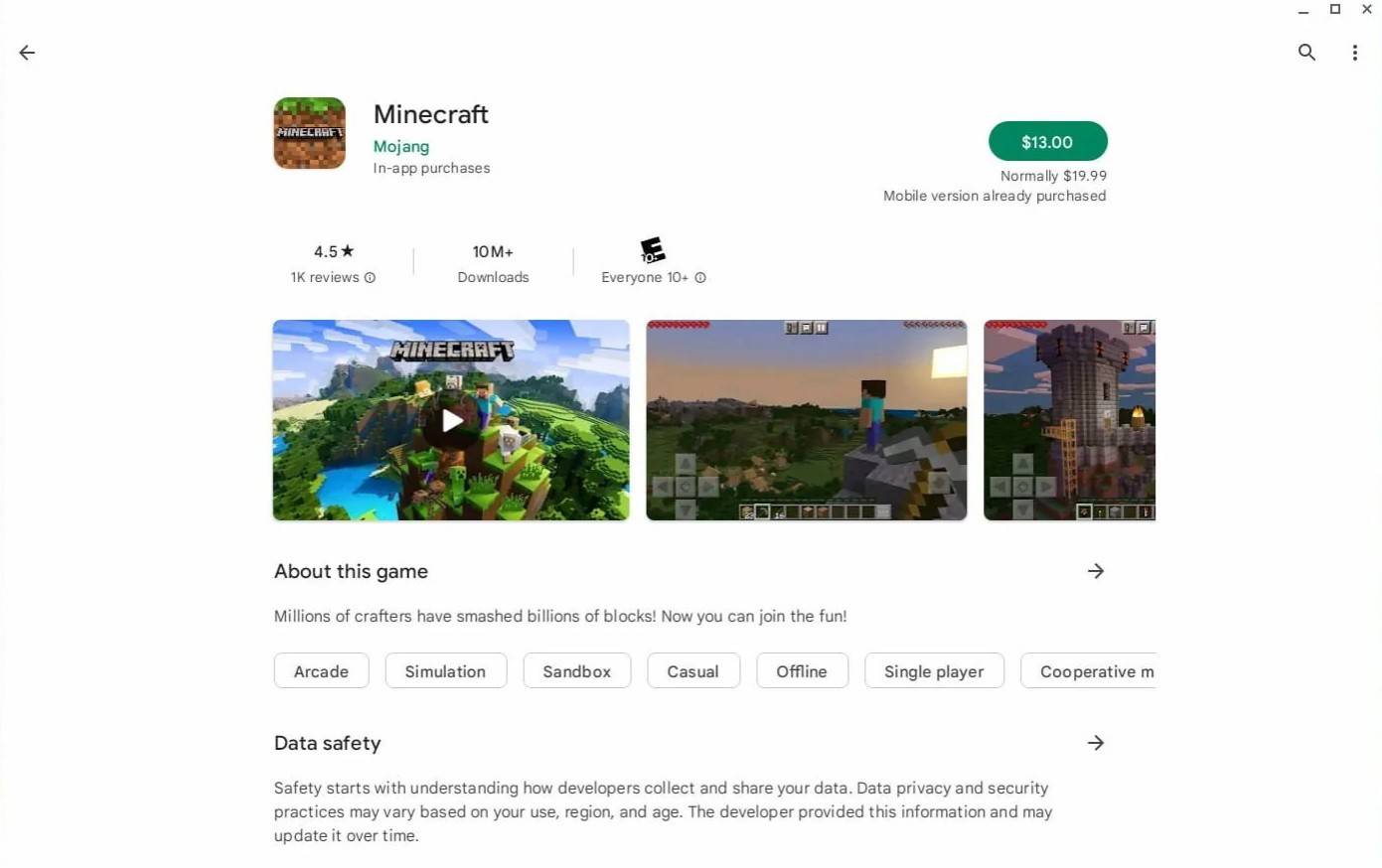 圖像:agationchromebooks.com
圖像:agationchromebooks.com
但是,如果基岩版不是您的茶杯,那麼您很幸運。由於Chrome OS基於Linux,因此您可以安裝Minecraft的Linux版本。由於Windows的差異,此過程需要更多地關注細節,您需要編寫一些代碼。我們已經準備了一份詳細的指南,以幫助您在半小時內在Chromebook上運行Minecraft。
啟用開發人員模式
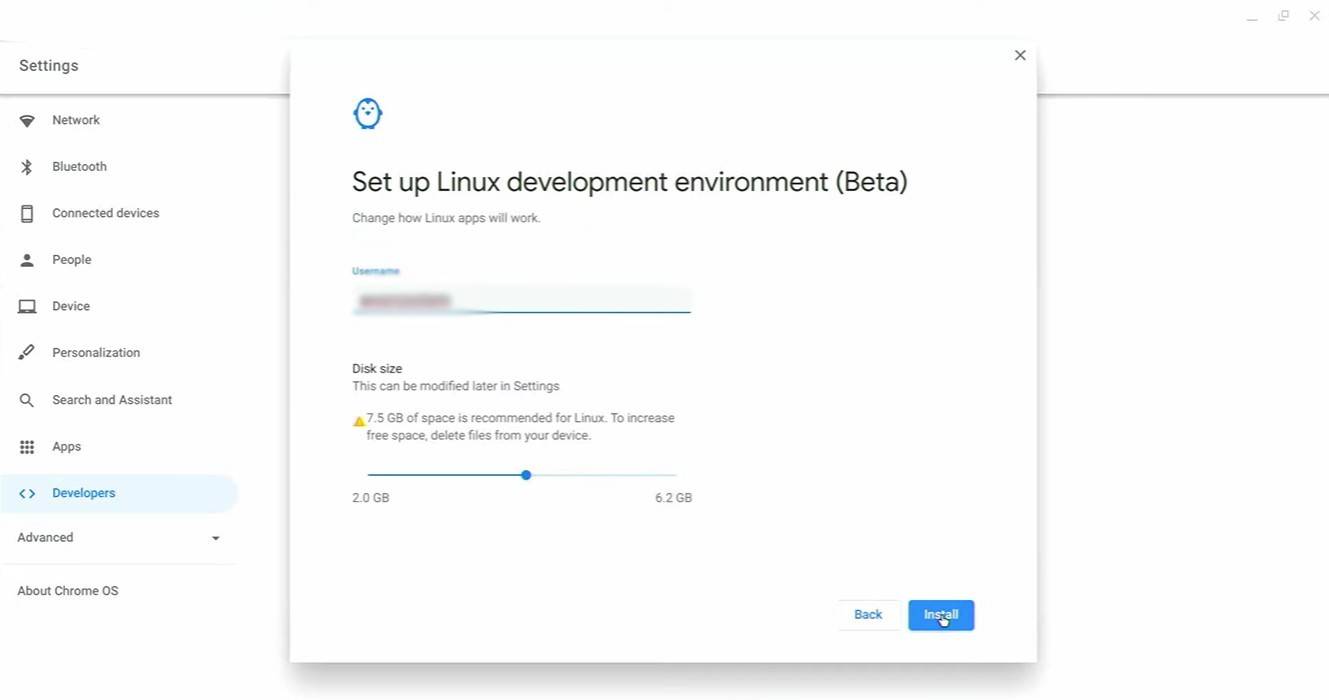 圖片:youtube.com
圖片:youtube.com
首先,您需要在Chromebook上啟用開發人員模式。導航到“設置”菜單,類似於Windows上的“開始”菜單,並找到“開發人員”部分。啟用“ Linux開發環境”選項,並按照屏幕上的說明進行操作。完成後,終端將打開,該終端與Windows中的命令提示符類似,以及您將執行下一步的位置。
在Chromebook上安裝Minecraft
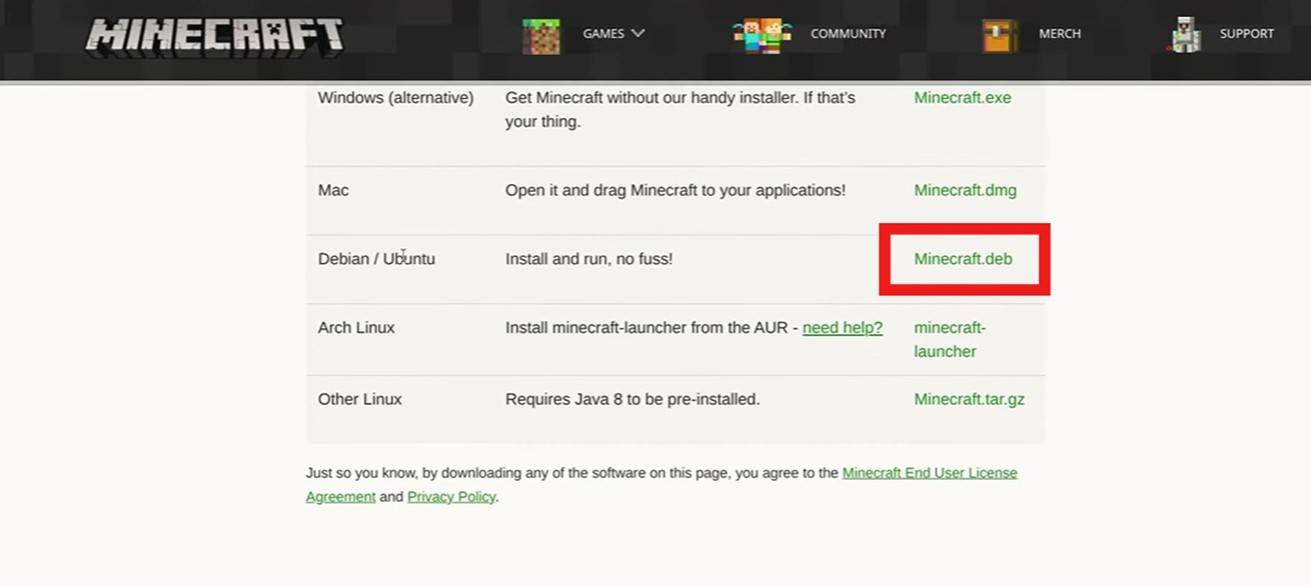 圖片:youtube.com
圖片:youtube.com
啟用了開發人員模式,您可以安裝Minecraft。請遵循我們的詳細指南,以確保安裝平穩,並開始在Chromebook上享受Minecraft。
最新新聞
更多 >-
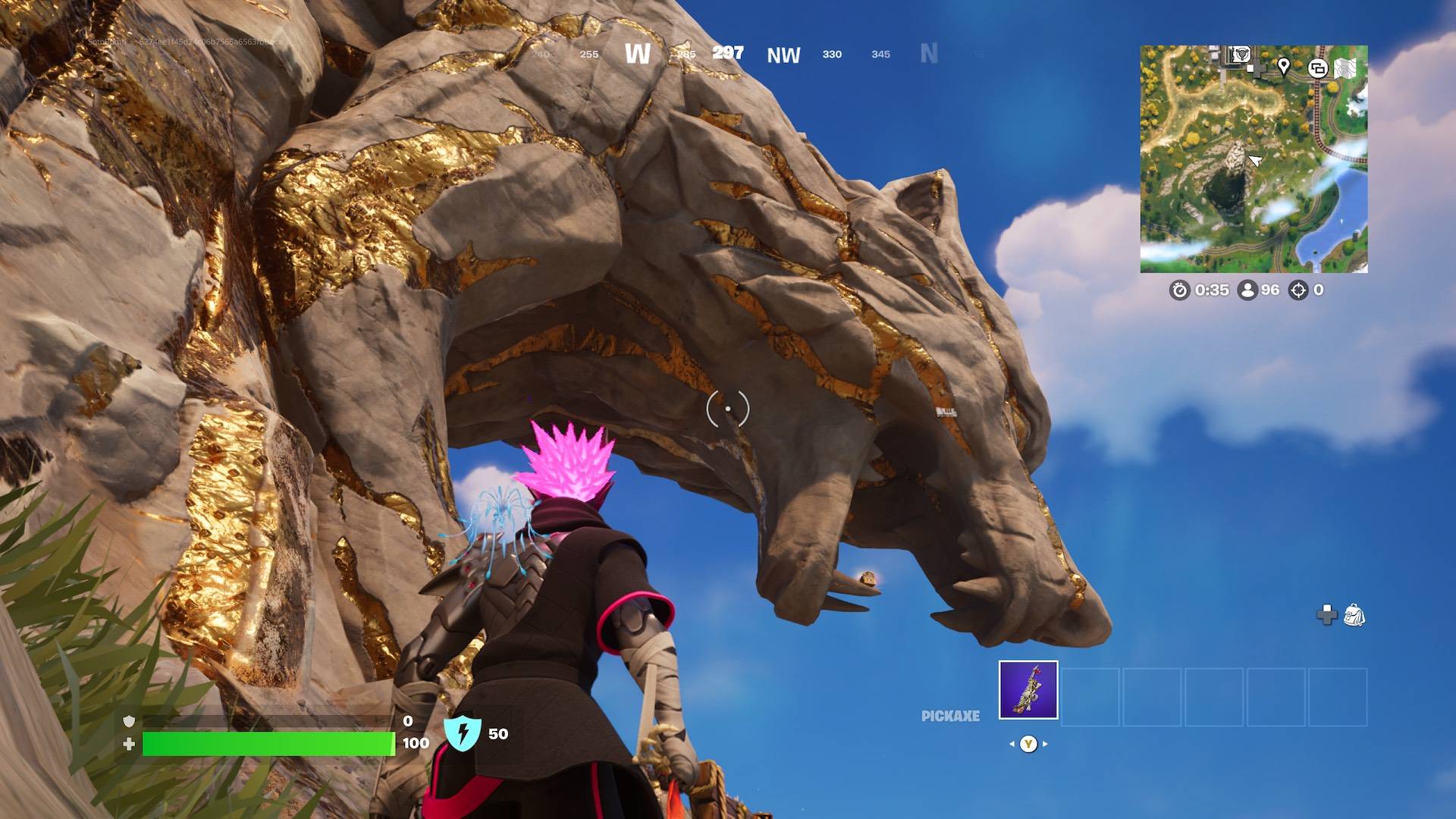
- 要塞英雄第六章第二季:狼群秘密部隊全面出擊
- Dec 30,2025
-

- 亨利卡維爾談《戰鎚 40000》:複雜又刺激
- Dec 29,2025
-

- 亞馬遜會員日倒數:13美元頸掛風扇助你清涼一夏
- Dec 29,2025
-

- 迪士尼洛卡納第九彈《傳奇篇章》2025年9月登場 融合《高飛電影》及全新卡牌類型
- Dec 27,2025
-




